Exportation des données d'une analyse Amazon QuickSight
Note
Les fichiers d'exportation peuvent renvoyer directement les informations de l'importation du jeu de données. Cela rend les fichiers vulnérables aux injections CSV si les données importées contiennent des formules ou des commandes. C'est pourquoi les fichiers d'exportation peuvent déclencher des avertissements de sécurité. Pour éviter toute activité malveillante, désactivez les liens et les macros lorsque vous lisez les fichiers exportés.
Vous pouvez exportez les données d'une analyse vers un fichier CSV ou PDF. Pour exporter les données d'une analyse ou d'un tableau de bord vers un fichier CSV, suivez la procédure décrite dans Exportation de données à partir de représentations visuelles.
Suivez la procédure ci-dessous pour exporter une analyse au format PDF.
-
Dans l'analyse que vous souhaitez exporter, choisissez Fichier > Exporter au format PDF. QuickSight commence à préparer l'analyse en vue du téléchargement.
-
Choisissez AFFICHER LES EXPORTATIONS dans la fenêtre contextuelle bleue pour ouvrir le volet Exportations sur la droite.
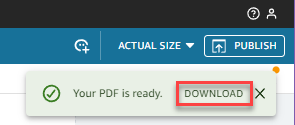
-
Choisissez DOWNLOAD (TÉLÉCHARGER) dans la fenêtre contextuelle verte.
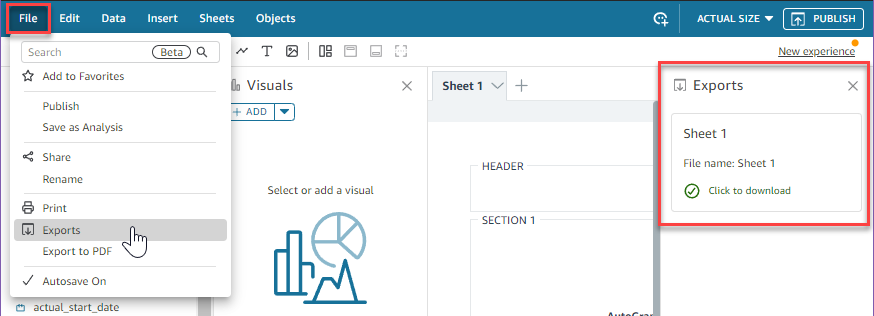
-
Pour voir toutes les analyses ou tous les rapports prêts à être téléchargés, choisissez Exports de fichiers. Le panneau Exportations se trouve à droite de l'écran. Sélectionnez Cliquez pour télécharger à côté du fichier que vous souhaitez enregistrer à l'emplacement de votre choix.
Le processus d'exportation au format PDF fonctionne de la même manière pour les tableaux de bord et les analyses.
Vous pouvez également attacher un fichier PDF aux rapports de tableau de bord envoyés par e-mail. Pour de plus amples informations, consultez Planification et envoi de rapports QuickSight par e-mail.